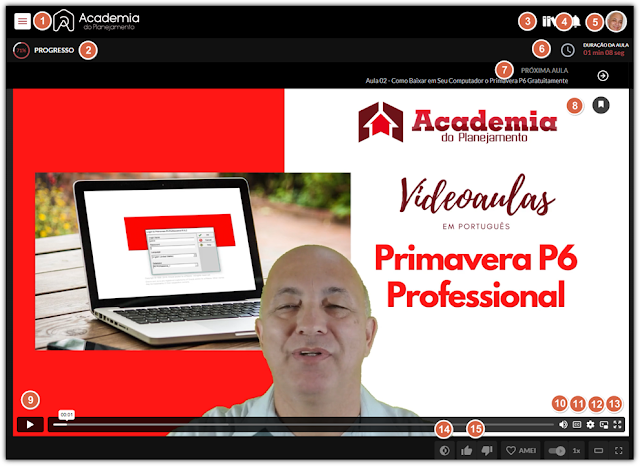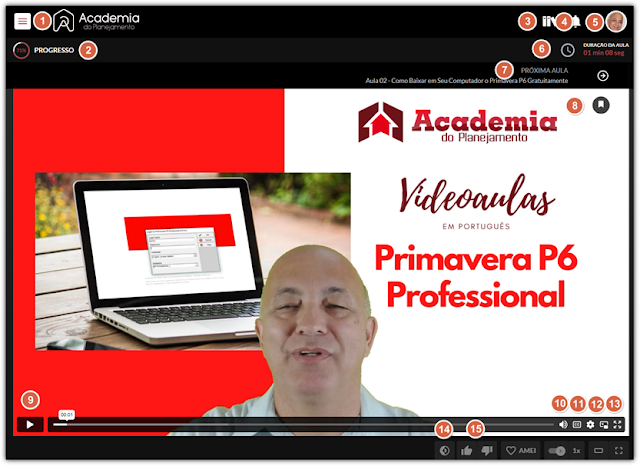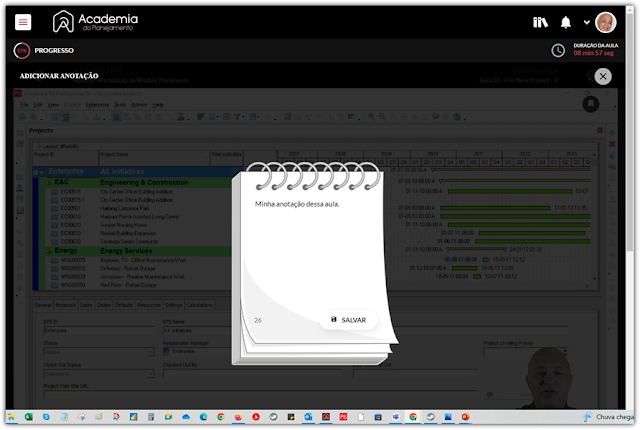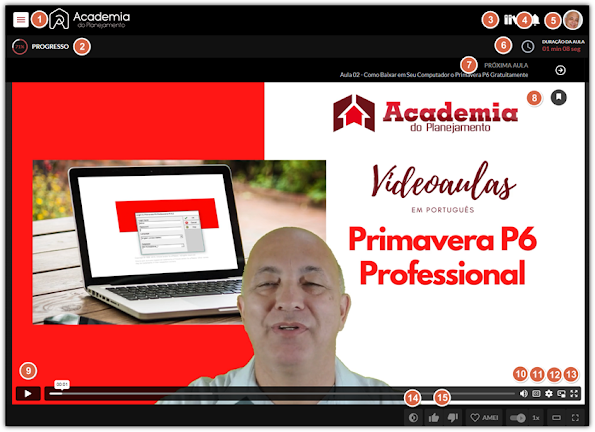Como funciona o curso
Olá! Bem-vindo ao nosso curso online!
Aqui você terá acesso a videoaulas gravadas com muito carinho, e terá a oportunidade de aprender muito.
Para aproveitar ao máximo o curso, é importante assistir a todas as aulas e fazer todos os exercícios propostos.
Para facilitar sua experiência, preparamos algumas instruções de como utilizar nossa plataforma de cursos.
Desejamos a você bons estudos!
2 - Seu progresso: Aqui, você poderá acompanhar seu progresso no curso e ter uma visão geral de como está se saindo. Você verá quais aulas já assistiu, quantas ainda precisa assistir e qual é o seu desempenho geral. Essa seção é uma excelente maneira de medir seu progresso e manter-se motivado ao longo do curso.
 |
Fique de olho no sininho de notificações, pois pode haver mensagens importantes para você. Ao finalizar cada aula, será solicitada uma avaliação que ajudará o professor a aprimorar suas metodologias de ensino. Após a avaliação, o certificado estará disponível no menu "Resumo" (exceto em alguns cursos).
Compre agora e tenha acesso ao curso completo
Conteúdo
1Módulo 1 - Planejando com o Primavera P6 Professional
-
Como funciona o curso
-
Aula 01 - Introdução ao Módulo Planejando
00:49
-
Aula 02 - File New Project – I
08:57
-
Aula 03 - File New Project – II
08:15
-
Aula 04 - Add Resources - I
09:29
-
Aula 05 - Add Resources – II
06:45
-
Aula 06 - View Details
06:34
-
Aula 07 – WBS
09:37
-
Aula 08 - New Activitie – I
09:52
-
Aula 09 - New Activitie – II
11:48
-
Aula 10 - New Activitie – III
10:12
-
Aula 11 - Enterprise Calendar – I
09:45
-
Aula 12 - Enterprise Calendar – II
04:51
-
Aula 12 - Enterprise Calendar – III
05:29
-
Aula 13 – Relationships
13:22
-
Aula 14 – Relationships - II
08:09
-
Aula 15 - Total Float
07:42
-
Aula 16 - Add Resource - I
06:31
-
Aula 17 - Add Resources - II
05:13
-
Aula 18 - Add Resources - III
05:58
2 Módulo 2 - Melhorando o Projeto
-
Aula 19 - Introdução ao Módulo
01:42
-
Aula 20 - Constraints - I
07:42
-
Aula 21 - Constraints - II
05:38
-
Aula 22 - Activit Code - I
09:04
-
Aula 23 - Activit Code - II
06:40
-
Aula 24 - Activity Codes - Material de Leitura
9 pg
-
Aula 25 - Filter
10:16
-
Aula 26 - Group and Sort
07:39
-
Aula 27 – Steps
16:02
-
Aula 28 - User Defined Fields - I
08:27
-
Aula 29 - User Defined Fields - II
02:26
-
Aula 30 - Global Change - I
07:35
-
Aula 31 - Global Change - II
07:33
3Módulo 3 - Como trabalhar com BL
-
Aula 32 - Verificando o Projeto
10:03
-
Aula 33 - Add Baseline
07:02
-
Aula 34 - Update Baseline
08:52
4Módulo 4 - Como dar Avanços
-
Aula 35 - Introdução ao Módulo Avançando
01:12
-
Aula 36 - Type Duration – I
06:10
-
Aula 37 - Type Duration – II
05:39
-
Aula 38 - Type Duration – III
05:30
-
Aula 39 - Type Units
13:26
-
Aula 40 – Type Physical
06:11
5Módulo 5 – Como Criar Relatórios no Primavera P6
-
Aula 41 - Introdução ao Módulo de Relatórios
01:59
-
Aula 42 - Curva S no Primavera P6
09:48
-
Aula 43 - Report Wizard – I
09:38
-
Aula 44 - Report Wizard – II
06:09
-
Aula 45 – Publish
07:05
-
Aula 46 - Print Preview
08:10
-
Aula 47 - Programação de Serviços
07:50
-
Aula 48 - Histograma de Mão de Obra
04:04
-
Parabéns
Entrar na lista
…
As matrículas para este curso esgotaram-se no momento. Inscreva-se abaixo para reservar o seu nome na próxima turma.
Cadastro de usuário
É necessário ter uma conta Academia do Planejamento. Se você já é aluno, faça o login . Caso não seja, cadastre-se abaixo e comece já!
…
Termos e Condições de Uso
CONTRATO DE COMPRA DE CURSOS
Este contrato é firmado entre o comprador, doravante denominado(a) "Comprador(a)", e a Academia do Planejamento Sistemas LTDA, CNPJ 36.518.505/0001-90, localizada na Rua Brigadeiro Delamare, 310 - Mal. Hermes - Rio de Janeiro - RJ - CEP 21.610-270, doravante denominada "Fornecedora". O Diretor responsável é Sérgio de Amorim Magalhães e o contato da Fornecedora é WhatsApp (21)9.9605.6658 / sergio@academiadoplanejamento.com.br.
O objeto deste contrato é a compra pelo Comprador dos cursos oferecidos pela Fornecedora, adicionados ao carrinho de compras no site www.academiadoplanejamento.com.br. Os cursos são fornecidos exclusivamente online, através de videoaulas gravadas, com acesso concedido por um período de dois anos a partir da data de compra.
Preço e Forma de Pagamento
O preço total dos cursos é conforme acordado entre as partes e será pago nas modalidades disponibilizadas pela Fornecedora (à vista, parcelado etc.), escolhidas pelo Comprador durante o processo de compra.
Prazo de Entrega
A Fornecedora compromete-se a disponibilizar os cursos adquiridos através do site www.academiadoplanejamento.com.br imediatamente após a confirmação do pagamento. Isso inclui todo o material de apoio e acesso às plataformas online necessárias para o aproveitamento dos cursos.
Garantias e Responsabilidades
A Fornecedora garante a entrega dos cursos conforme os termos deste contrato. O Comprador é responsável por ler e entender todo o conteúdo dos cursos antes da compra e por cumprir todas as obrigações estabelecidas neste contrato. A Fornecedora oferece uma garantia de devolução integral do valor pago até 15 dias após a compra, desde que o Comprador não tenha acessado mais de 10% do conteúdo dos cursos.
Resolução de Disputas
Em caso de disputa ou desacordo, as partes buscarão uma solução amigável. Caso isso não seja possível, as partes concordam em submeter a disputa a um árbitro imparcial para resolução final.
Confidencialidade e Propriedade Intelectual
O Comprador concorda em manter confidenciais as informações recebidas nos cursos e em não utilizá-las para outros fins não estabelecidos neste contrato. A Fornecedora mantém os direitos de propriedade intelectual dos cursos.
Validade e Modificações
Este contrato é válido por dois anos a partir da data de compra dos cursos. Modificações neste contrato devem ser por escrito e assinadas por ambas as partes. O Comprador pode cancelar este contrato a qualquer momento com aviso por escrito à Fornecedora, mas sem direito a reembolso.
Aceite Eletrônico
O aceite eletrônico deste contrato pelo Comprador, ao final do processo de compra no site da Fornecedora, é considerado legalmente válido como assinatura do Comprador, confirmando sua concordância com todos os termos e condições aqui estabelecidos.
Este contrato constitui o acordo completo entre as partes, substituindo todas as comunicações anteriores ou contemporâneas.